En av de extra flexibla funktionerna i Discord är möjligheten att lägga till bots på en server. Dessa bots kan utföra ett brett utbud av uppgifter. Några exempelfunktioner tillåter bots att fungera som jukeboxar, hälsningsrobotar, automatiska servermodereringsverktyg och leverantörer av statistik för videospel.
Först och främst, för att kunna lägga till en bot till en server måste du ha behörigheten "Manage Server" på den servern. Detta är inte en fullständig behörighet på administratörsnivå, men den tillåter att byta namn på servern och ändra serverregionen, så det är inte något som standardanvändare kommer att få på de flesta servrar.
Tips: Andra behörigheter som ersätter "Hantera server", som "Administratör" är också lämpliga.
Det första steget för att installera en bot är att hitta en som du vill installera. Det finns gott om webbplatser som låter dig söka efter Discord-bots. Några exempel är discord.bots.gg och top.gg. Sök igenom den webbplats du väljer för att hitta den bot du vill ha, och hitta sedan dess inbjudningslänk.
Därefter måste du auktorisera boten att gå med i en server. Om du har mer än en server som du kan bjuda in Discord-bots till, se till att du väljer rätt i rullgardinsmenyn innan du klickar på "Fortsätt".
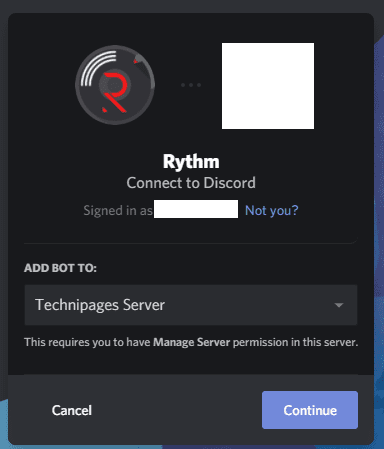
Därefter kommer boten i allmänhet att fråga efter vissa behörigheter. I vissa fall är dessa rimliga behörigheter som den behöver för att kommunicera, men vissa bots kan begära överdrivna behörigheter.
Obs: Du behöver inte ge boten några behörigheter i detta skede om du planerar att korrekt konfigurera behörigheterna manuellt när den har gått med. Vanligtvis behöver en bot bara möjligheten att läsa och skicka meddelanden, samt eventuellt bädda in länkar, gå med i röstkanaler och tala i röstkanaler. Du kan till och med konfigurera dessa behörigheter kanal för kanal om du vill.
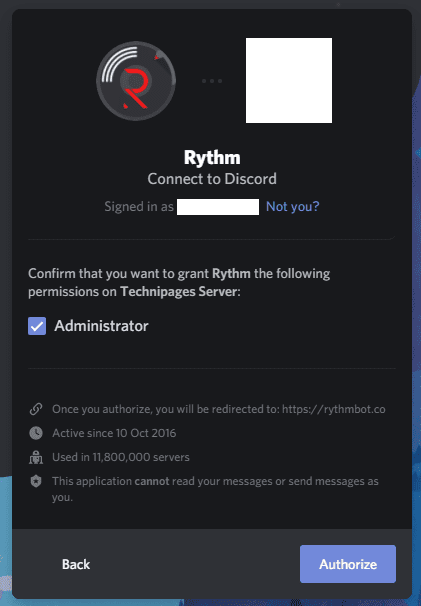
Till exempel ber Rhythm-boten som bjuds in i skärmdumparna om administratörstillstånd. Detta är en riktigt dålig behörighet att ge, eftersom alla användare eller bot med denna behörighet bokstavligen kan göra vilken annan uppgift som helst än att explicit radera Discord-servern. Se till att du inte ger överdrivet tillstånd bara för att boten ber om dem. Om du inte är säker, vad en viss behörighet gör, pausa en sekund och slå upp den i serverrollsektionen. De flesta behörigheter har en beskrivning under sig på skärmen "Ändra roll". För att neka en begärd behörighet, avmarkera kryssrutan bredvid behörighetstiteln.
Tips: Även om du beviljar en bot "Administratör"-behörighet kanske inte orsakar några problem, du har inga garantera att boten inte kommer att ändras vid ett senare tillfälle för att använda dessa administratörsbefogenheter uppsåtligt. Till exempel kan alla oseriösa användare, eller botar, med administratörsbefogenheter, ta bort alla roller, meddelanden och kanaler, samt förbjuda varje användare, i princip stänga ner din server.